Birkaç kullanıcı, iDevice (iPad, iPhone, iPod Touch) yazılımlarını Ayarlar> Genel> Hakkında> Yazılım Güncelleme'yi (Havadan güncelleme olarak adlandırılır ) kullanarak kablosuz olarak güncellemeye çalıştıklarında hata mesajları aldıklarını bildirdi . Özellikle, birçok okuyucu mesajı güncellemeyi kontrol edemediğini görür . Yazılım güncellemesi kontrol edilirken bir hata oluştu .
Cihazınız bir güncellemeyi kontrol edemediğinde veya kontrol sırasında bir hata oluştuğunda sorun gidermek için bu hızlı ipuçlarını izleyin.
- Apple'ın Sistem Durumu sayfasını ziyaret edin ve Apple'ın Sunucularıyla ilgili devam eden sorunları ve sorunları kontrol edin.
- Başka bir WiFi ağını deneyin veya aygıtınızı kablosuz yerine güncellemek için iTunes veya Finder'ı (macOS Catalina + için) kullanın
- Uçak modunu açıp kapatın
- Otomatik Olarak Ayarlamak için Tarih ve Saatinizi güncelleyin veya ayarı otomatik olarak kapatıp açın
- Hücresel hizmete sahip iPhone'lar ve iPad'ler için WiFi'yi kapatmayı deneyin ve bunun yerine hücresel veri kullanın (güncellemeler büyük dosyalar olma eğiliminde olduğundan bu ek mobil veri ücretlerine neden olabilir)
- Ağ ayarlarınızı sıfırlayın
- Cihazınızı yeniden başlatın veya yeniden başlatmaya zorlayın
- Varsa, tüm beta profillerini kaldırın
Bir Sorun için Apple Sunucularını Kontrol Edin
Bu hata genellikle Apple Sunucuları çalışmadığında ortaya çıkar. Kontrol etmek için Apple'ın Sistem Durumu sitesini ziyaret edin ve Apple'ın hizmetlerinden herhangi birinin etkilenip etkilenmediğine bakın. Hizmetler, iCloud, App Store'lar, iTunes, Yazılım Güncellemeleri, Siri, Haritalar, Apple Pay ve benzeri şeyleri içerir. Sistem Durumu sayfasında yeşil olarak listelenen hizmetler normal şekilde çalışıyor. Sarı ile listelenen şeylerde güncel sorunlar yaşanıyor.

Apple'dan daha fazla bilgi almak için Sistem Durumu sayfasında, sarı uyarı simgesinin yanındaki belirli hizmet adına tıklayın. Bu veriler genellikle bildirilen sorunun tarihini, saatini ve kısa açıklamasının yanı sıra etkilenen kullanıcıların sayısı veya yüzdesini ve sorunun devam edip etmediğini veya çözülüp çözülmediğini içerir.

Ve genellikle şu mesajı görürsünüz, " Kullanıcılar yukarıda listelenen hizmetle ilgili bir sorun yaşıyor. Araştırıyoruz ve daha fazla bilgi mevcut oldukça durumu güncelleyeceğiz . "
Apple Sistem Durumu tamamen yeşil görünüyorsa
- Bu, sorunun muhtemelen sizin tarafınızda olduğu anlamına gelir, bu nedenle aşağıdaki adımları uygulamanız yardımcı olacaktır
- Bazen Apple'ın ucunda Sistem Durumu sayfasında görünmeyen küçük bir sorun olabilir. Dolayısıyla, tüm adımları denerseniz ve hiçbir şey yardımcı olmazsa, özel sorununuzla ilgili haberler için interneti kontrol edin.
Apple Sistem Durumu biraz sarı görünüyorsa
- Apple'ın mevcut sunucularında ve hizmetlerinde bir sorun var, bu nedenle sorununuzun sarı uyarı işaretiyle listelenip listelenmediğini kontrol edin
- Sorununuz bildirilir ve uyarılırsa, yapabileceğiniz pek bir şey yoktur. Sorun sadece sizin ve cihazınızın çok ötesinde
- Daha fazla bilgi edinmek istiyorsanız, sorununuzla veya Apple ile ilgili haberleri çevrimiçi olarak kontrol edin VEYA "apple sunucuları bugün kapalı" arama terimlerini kullanarak bir haber araması yazın.
Apple Sunucuları ve Arkadaşları
Apple aslında bilgileri Google Cloud, Microsoft Azure ve Amazon Web Services (AWS ile güçlü bir liderlik eden 3 büyük bulut depolama) üzerinde depolar.
Bunlar, Apple'ın kendi şirket içi veri depolama merkezlerine ektir. Bu bulut hizmetleri, iCloud yedeklemelerimiz, fotoğraf depolama, müzik akışı ve video indirmelerimiz gibi şeyleri depolar. Hükümetler, Kurumlar, Şirketler ve hatta biz küçükler, buluta her zamankinden daha bağımlı olduklarından, bir kesinti meydana geldiğinde fark ederiz (ve belki çığlık atarız!)

Her Şey Bağlı - sonuçta web
Bu günlerde her şey birbirine bağlı, bu nedenle bu üç büyük bulut hizmetinden herhangi biri sorun yaşadığında veya çevrimdışı olduğunda, Apple, büyük ve küçük tonlarca başka şirketle birlikte etkileniyor. Bu kesintiler, tamamen çevrimdışı olan sitelerden, web hizmetlerinin kullanılamamasından veya çalışmamasından, web sitesinin düzgün yüklenememesinden, varlıkların yüklenememesinden, büyük ve küçük yavaşlamalara ve aralıklı sorunlara kadar çeşitli belirtilere neden olur.
Ve bu sorunlar bize, yazılım güncellemelerini artık kontrol edemeyen gerçek kullanıcılara, uygulamaları veya iBook'ları indiremeyen gerçek kullanıcılara ve diğer potansiyel aşağı akış efektlerine kadar tercüme ediliyor. Bu nedenle, bugün iPhone veya iPad'inizdeki herhangi bir uygulamayı güncelleyemediğinizi fark ettiğinizde, dünya çapında etkilerle ilgili çok daha büyük bir sorun olabilir.
Apple Sunucuları çalışmadığında, yeni ve yakın zamanda değiştirilen içeriğin tüm aygıtlarınızda veya iCloud.com'da güncellenmemiş olabileceğini unutmayın.
Güncelleme Hatası Kontrol Edilemiyor Nasıl Giderilir
Bu nedenle, bunun bir sunucu veya Apple sistemleri sorunu olmadığını belirlediyseniz, aşağıdaki ipuçları işleri tekrar çalışır duruma getirmeye yardımcı olacaktır.
Güncellemeyi denemeden önce sabit ve hızlı bir internet bağlantınız olduğundan emin olun - mümkünse halka açık bir WiFi üzerinden güncelleme yapmayın.
WiFi'nizin hızından emin değilseniz, iOS'unuzu güncellemeye çalışmadan önce bir hız testi yapın.
İOS indirme işleminiz çok uzun sürerse
İOS indirmelerinin yalnızca internetinizin (Ethernet veya WiFi) izin verdiği kadar hızlı olduğunu unutmayın. Bu, güncellemenin indirilmesinin güncellemenin boyutuna VE İnternet hızınıza göre değiştiği anlamına gelir. İOS güncellemesini indirirken cihazınızı kullanabilmenize rağmen, indirme hızını korumak istediğimiz için önermiyoruz.
Sorununuzu çözene kadar her adımı deneyin
- Yazılımınızı iTunes (Windows ve macOS Mojave ve altı) veya Finder (macOS Catalina +) aracılığıyla güncellemeyi deneyin. Yazılımınızı güncellemek bu sorunu çözebilir
- Ayarlar> WiFi ve Wi-Fi'yi kapatıp tekrar açın
- Hücresel Veriyi KAPATIN
- Uçak Modunu AÇIN ve KAPATIN (bunu birkaç kez yapın)

- IDevice'inizi KAPATIN, 20-30 saniye bekleyin ve tekrar AÇIN
- Cihazınızın tarihini ve saatini otomatik olarak ayarlamak veya kapatmak için değiştirin, 30 saniye bekleyin ve tekrar açın. Gidin Ayarlar> Genel> Tarih ve Saat
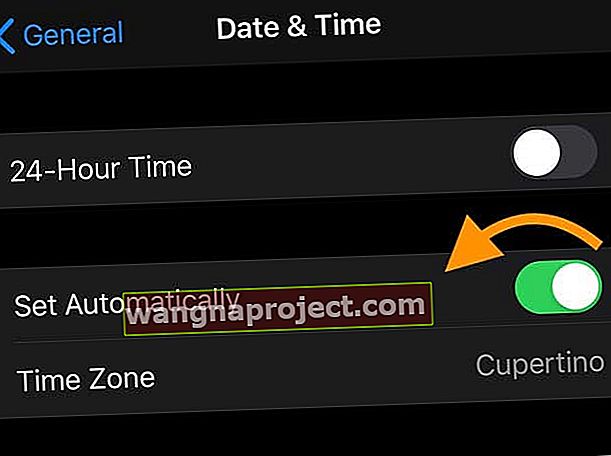
- Beta Test Kullanıcısı iseniz, Beta Profilinizi silin ve tekrar deneyin
- Gidin Ayarlar> Genel> Profiller ve iOS Beta Yazılım Profili> Kaldır Profili dokunun
- Yeniden başlatın ve tekrar güncellemeyi deneyin
- Ayarlar> Genel> Sıfırla> Ağ Ayarlarını Sıfırla'ya dokunarak ağ ayarlarını sıfırlayın
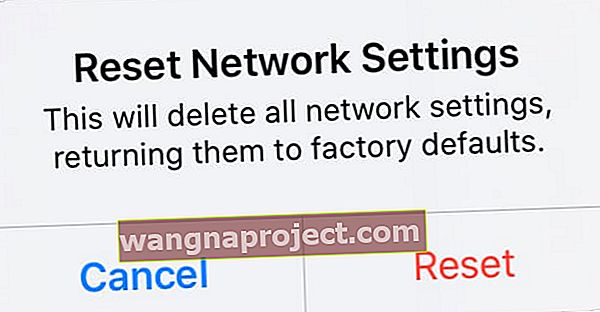 Wi-Fi'ye yeniden bağlanamadığınız sürece ağ ayarlarınızı sıfırlamayın.
Wi-Fi'ye yeniden bağlanamadığınız sürece ağ ayarlarınızı sıfırlamayın. - İDevice'inizde biraz alan boşaltın - iPhone vb. Aygıtlarınız iOS veya iPadOS güncellemesi için yeterli alana sahip olmayabilir.
- İşleri devam ettirmek için bazı Mesajları silin
- DNS ayarlarınızı değiştirin. Bunu yapmak için, Ayarlar> Wi-Fi'ye ve ardından mevcut Wi-Fi ağınızın yanındaki mavi oka dokunmanız yeterlidir . "DNS" alanına dokunun ve DNS sunucularını girin; 8.8.8.8, 8.8.4.4 (Google'ın Genel DNS'si). Bundan sonra bir yazılım güncellemesi deneyin
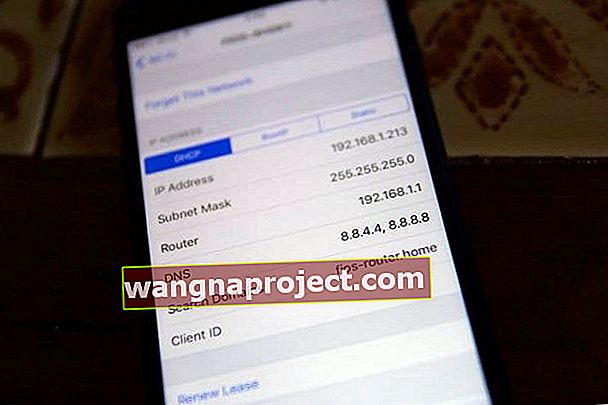
- Zorla yeniden başlatmayı deneyin. Ardından iDevice'inizi tekrar açmadan önce 20-30 saniye bekleyin. Güncellemeye izin verip vermediğini kontrol edin ve görün
- Zorunlu Yeniden Başlatma Gerçekleştirin
- İPhone 6S veya altı, ayrıca ev düğmeleri ve 6. nesle kadar iPod touch olan tüm iPad'lerde, Apple logosunu görene kadar Ev ve Güç düğmelerine aynı anda basın
- İPhone 7 veya iPhone 7 Plus ve iPod touch 7. nesil için: Apple logosunu görene kadar Yan ve Sesi Kısma düğmelerini en az 10 saniye basılı tutun
- İPhone 8 veya sonraki modellerinde ve ana ekran düğmesi olmayan iPad'de: Sesi Aç düğmesine basın ve hemen bırakın. Ardından Sesi Kısma düğmesine basın ve hemen bırakın. Son olarak, Apple logosunu görene kadar Yan düğmeyi basılı tutun.

- Zorunlu Yeniden Başlatma Gerçekleştirin
İOS veya iPadOS güncellemesini kaldırın ve tekrar indirin
Bu hata birden çok kez meydana gelirse, kısmi güncellemeyi kontrol edin ve bu güncellemeyi kaldırın. Kaldırıldıktan sonra, tercihen iTunes veya Finder'ı kullanarak güncellemeyi tekrar indirmeyi deneyin.
Kısmi Güncellemeyi Kontrol Et
- Gidin Ayarlar> Genel> iPhone Depolama (veya iPad ve iPod Touch)
- Uygulama listenizdeki iOS veya iPadOS güncellemesini bulun
- İOS veya iPadOS güncellemesine ve ardından Güncellemeyi Sil'e dokunun.
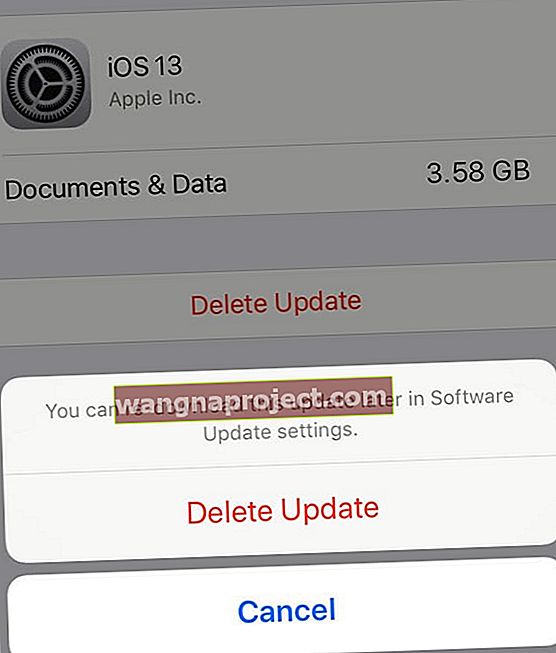
- İTunes veya Finder'ı açın ve güncelleme olup olmadığını kontrol edin
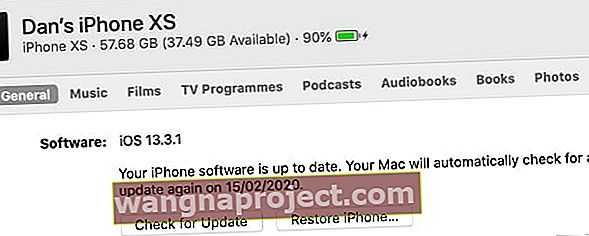 En son iPhone yazılımını yüklemek için Güncellemeyi Denetle'yi tıklayın.
En son iPhone yazılımını yüklemek için Güncellemeyi Denetle'yi tıklayın. - Veya Ayarlar> Genel> Yazılım Güncelleme'ye gidin ve kablosuz güncellemeyi tekrar deneyin.


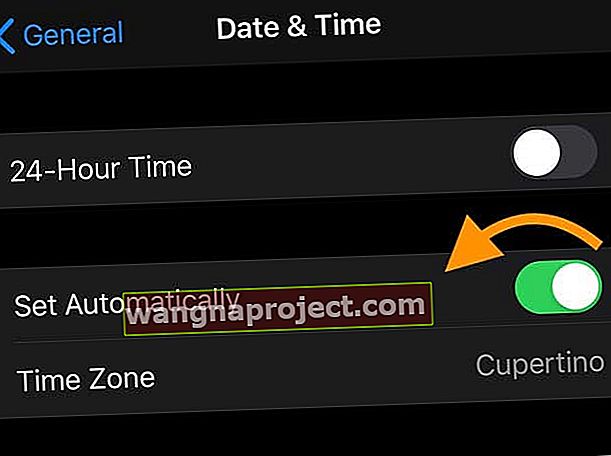
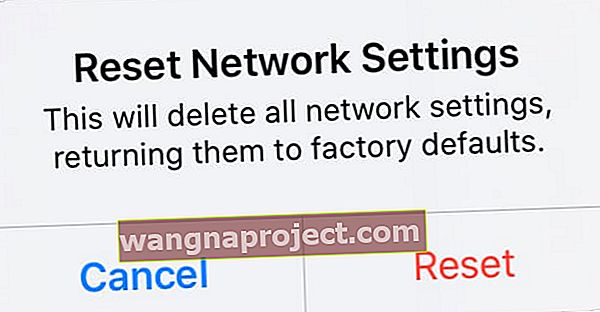 Wi-Fi'ye yeniden bağlanamadığınız sürece ağ ayarlarınızı sıfırlamayın.
Wi-Fi'ye yeniden bağlanamadığınız sürece ağ ayarlarınızı sıfırlamayın.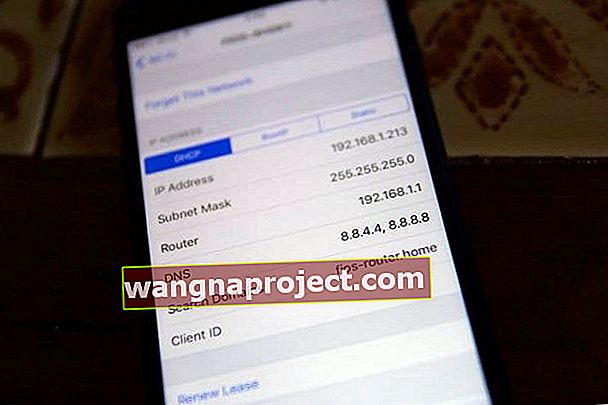

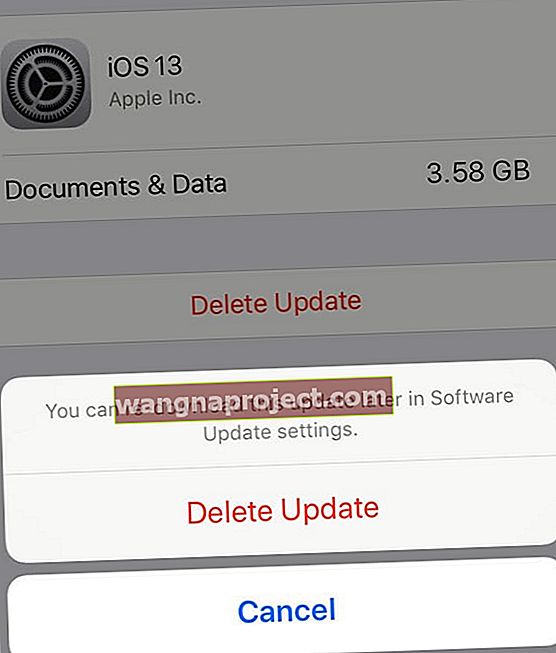
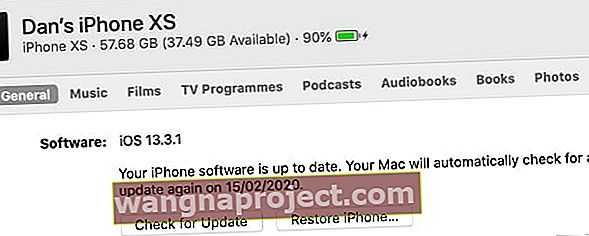 En son iPhone yazılımını yüklemek için Güncellemeyi Denetle'yi tıklayın.
En son iPhone yazılımını yüklemek için Güncellemeyi Denetle'yi tıklayın.
